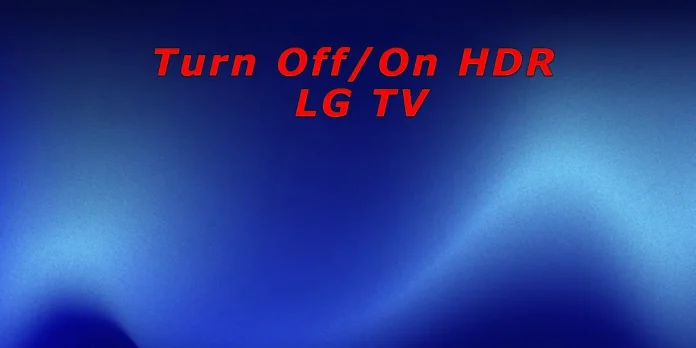При включении HDR все дополнительные программы улучшения изображения в телевизорах необходимо отключить, так как изображение замедляется. Когда порт HDMI установлен на HDR, все различные программы улучшения изображения отключаются. Поэтому HDR устанавливается только для того входа HDMI, который активен в данный момент. Если вы установите HDR для HDMI1, HDR не будет работать на других портах HDMI.
Краткое описание HDR (расширенный динамический диапазон)
HDR, или расширенный динамический диапазон, в телевизорах — это технология, которая значительно улучшает качество изображения, делая его более реалистичным и реалистичным. К основным аспектам HDR относятся:
- Расширенный динамический диапазон: HDR увеличивает диапазон яркости изображения, позволяя отображать более яркие белые и более темные черные цвета. Это создает более глубокие и реалистичные изображения.
- Больше деталей в темных и ярких областях: HDR позволяет увидеть больше деталей в самых темных и самых ярких областях кадра. Например, вы можете увидеть больше деталей в темных сценах, а в ярких сценах ни одна деталь не потеряется.
- Широкий цветовой диапазон: HDR часто сопровождается улучшением цвета, увеличением количества отображаемых цветов и улучшением общего качества изображения.
- Высокая четкость: помимо цвета и яркости, HDR улучшает четкость изображения, делая его более детализированным и реалистичным.
Краткое руководство по управлению HDR на телевизорах LG
- Проверьте поддержку HDR вашего телевизора: не все модели поддерживают все стандарты HDR, включая HDR10, HDR10+, Dolby Vision и HLG. Подробнее о стандарте читайте ниже.
- Используйте совместимые кабели: для передачи сигнала HDR требуются кабели, совместимые с HDMI 2.0 или выше. Кабели HDMI 2.0 используют больше проводов и лучше защищены от помех.
- Обновления прошивки. Убедитесь, что на вашем телевизоре установлена последняя версия прошивки, поскольку обновления могут включать улучшения для HDR.
Настройка HDR в телевизоре LG 2021-2023 гг.
В телевизорах LG 2023 реализовано автоматическое обнаружение метаданных в получаемом контенте, как утверждает LG, на уровне искусственного интеллекта. Однако мы понимаем, что это всего лишь маркетинговый ход; просто телевизор видит, что в видео есть метаданные и автоматически включает HDR. Конкретные шаги могут незначительно отличаться от модели к модели. Вот основные шаги по настройке HDR в телевизорах 2023 года: следующие модели телевизоров.
- 2023: OLED A3, B3, C3, Z3, R3; QNED (QNED***R*); УР9***, УР8***, УР7***.
- 2022: OLED A2, B2, G2, C2, Z2, R2; QNED (QNED***Q*) Серия Nano (Nano***Q*)
- 2021: OLED A1, B1, G1, C1, Z1, R1; QNED (QNED***P*); Серия Нано (Нано***П*)
Включите телевизор и подключите источник контента HDR. Если вы используете внешнее устройство, подключенное через вход HDMI, убедитесь, что источник контента (например, проигрыватель Blu-ray, игровая консоль или потоковый сервис) поддерживает HDR и подключен к телевизору через порт HDMI, поддерживающий HDR (обычно HDMI 2.0 или выше).
- Откройте настройки телевизора: Нажмите кнопку настроек на пульте дистанционного управления (это может быть значок шестеренки).
- Перейдите в раздел «Изображение»:
- Выберите « Режим изображения »: выберите режим изображения, подходящий для контента HDR. Телевизор автоматически определит, что видео имеет HDR, а вам останется только настроить тип просмотра, стандарт, яркость, игру и т. д.
- Настройте дополнительные параметры: в разделе «Яркость» вы можете включить настройки «Динамическое тональное отображение HDR-контента» или «Expression Enhancer» (это технология улучшения контрастности и выразительности переднего плана, фона и объекта путем анализа информации HDR-изображения).
- Сохранить настройки: после настройки параметров сохраните их, чтобы применять их каждый раз при просмотре изображения HDR.
Настройка HDR на телевизоре LG 2016-2020 года выпуска
В то время телевизоры LG не имели автоматического определения HDR; вам пришлось активировать функцию вручную при просмотре HDR-контента. Инструкции применимы к:
- 2020: OLED CX, BX, GX, WX, ZX, Nano***N*; ООН***
- 2019: OLED W9, E9, C9, B9; Модели NanoCell: SM***; Модели 4K UHD: UM***
- 2018: OLED: W8, E8, C8, B8, SK****: Великобритания****
- 2017: ЮЖ***; OLED B7, C7
- 2016: УХ****; OLED G6, E6, C6, B6
Включите телевизор и подключите источник HDR-контента.
- Откройте настройки телевизора: Нажмите кнопку настроек на пульте дистанционного управления (это может быть значок шестеренки).
- Заходим в раздел « Картинка »:
- Выберите « HDR (эффект) ».
- Настройка дополнительных параметров. В разделе « Дополнительные настройки » включите « Динамическое отображение тонов ». (недоступно на телевидении 2016–2018 гг.)
Какие стандарты HDR поддерживают телевизоры LG?
Телевизоры LG поддерживают следующие форматы HDR:
- Dolby Vision — это формат, поддерживающий 12-битное кодирование цвета, что делает изображение максимально реалистичным за счет использования метаданных для изменения настроек во время просмотра вплоть до кадра. Однако существующие телевизоры могут отображать лишь часть цветовой гаммы этого стандарта. Стандарт разработан с большим планированием на будущее. Метаданные генерируются на уровне кадра, а настройки могут меняться в зависимости от сцены. Это самый прогрессивный формат HDR.
- HDR10 – первый формат, функция и динамический диапазон заданы для всего фильма в начале съемок; формат устарел, так как ему не хватает гибкости настроек.
- HLG — упрощенный формат, разработанный для телевизионных трансляций; у него нет метаданных, и данные динамического диапазона передаются вместе с сигналом. Согласно Википедии, он используется для трансляций BBC iPlayer, DirecTV, Freeview Play и YouTube.
- HDR10+ и Dynamic Tone Mapping Pro — это стандарт HDR10+, но LG стесняется указывать это в спецификациях; HDR10+ — это разработка Samsung и Amazon. Таким образом, название Dynamic Tone Mapping такое же, как у HDR10+, и добавляет метаданные для динамического изменения настроек во время воспроизведения.
Включите HDR в настройках телевизора LG.
Вы должны знать, что телевизоры имеют множество функций и дополнительных программ обработки видео, и эти программы могут негативно влиять на просмотр HDR-видео. Поэтому HDR по умолчанию отключен на телевизорах LG. Вам необходимо активировать эту функцию, чтобы смотреть HDR-контент на телевизоре LG. Это элементарно. Чтобы включить HDR, сделайте следующее:
Выберите « Домой » в меню телевизора.
Найдите опцию « Изображение ».
Выберите « Выбор режима HDR ».
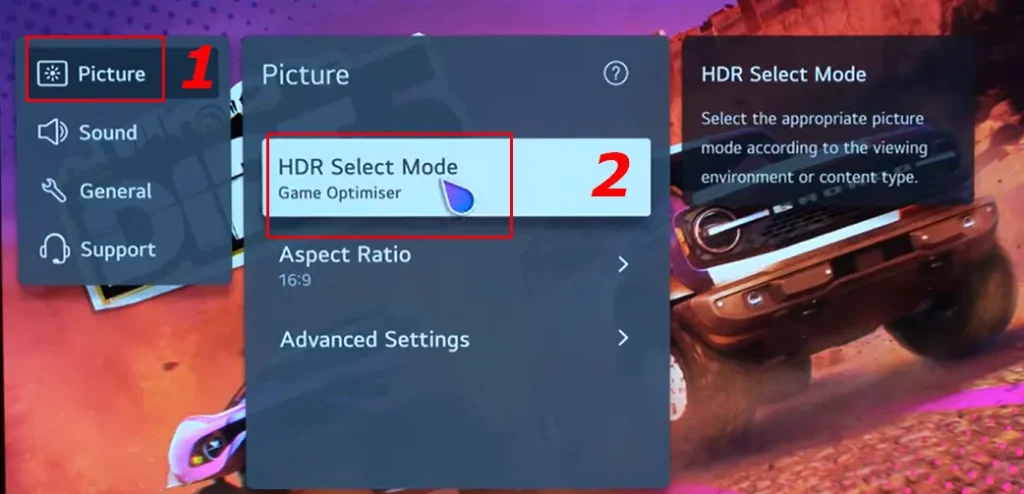
- Активируйте желаемую настройку типа видео
- Нажмите « Дополнительные настройки »
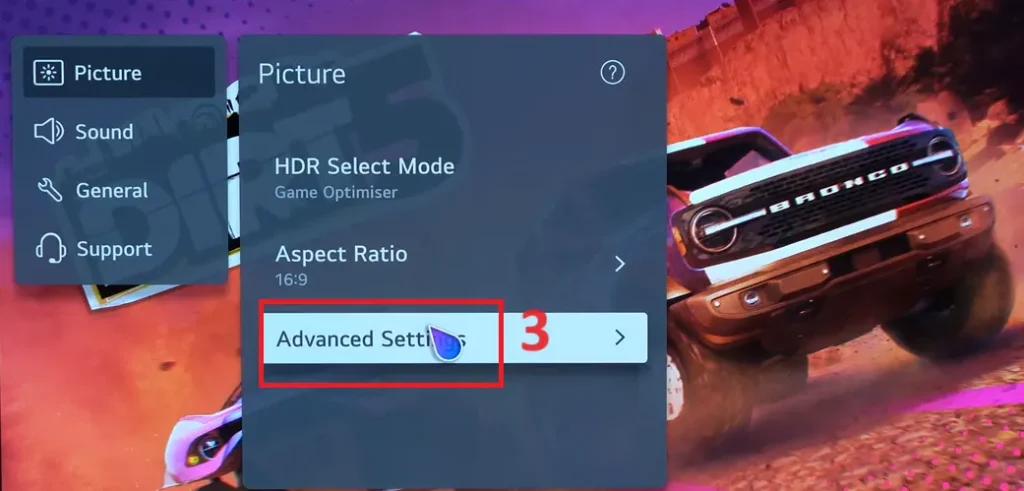
- Нажмите « Яркость »
- Нажмите « Динамическое отображение тонов » и выберите.
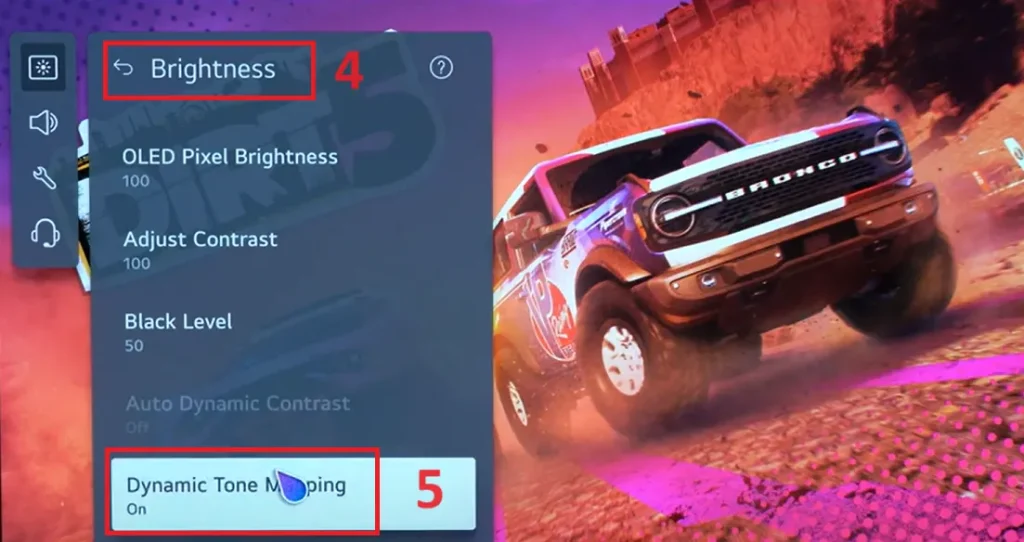
При использовании сигналов HDR/Dolby Vision будут доступны:
- Яркий : повышает резкость изображения за счет увеличения контраста, яркости и резкости.
- Стандартный — в обычных условиях просмотра открывается экран, который может адекватно отображать выразительность и яркость HDR.
- Cinema Home – экран выглядит ярче и точнее, чем экран Cinema.
- Кино – подходящее изображение для видеосигнала HDR.
- Оптимизатор игры – подходящее изображение для игрового процесса.
- РЕЖИМ РЕЖИССЕРА
Выберите «Стандартный»: это самый миниатюрный и простой HDR-изображение.
Расширенные настройки HDR для телевизоров LG OLED
На некоторых моделях OLED-телевизоров необходимо активировать динамическое отображение тонов и включить обработку метаданных. Если этого не сделать, телевизор не будет принимать HDR. Почему динамическое отображение тонов следует включать только на OLED-телевизорах? Это элементарно.
OLED-дисплеи стареют, и чем выше яркость изображения, тем быстрее стареет дисплей. Поэтому все настройки, влияющие на яркость изображения, по умолчанию отключены. У светодиодных телевизоров таких проблем нет; яркость не влияет на долговечность дисплея.
Калибровка телевизора LG для просмотра HDR-контента
Калибровка помогает точно настроить HDR-дисплей. Прежде чем приступить к калибровке, запустите любой видеоконтент HDR на своем телевизоре.
- В разделе «Изображение» выберите HDR Technicolor Expert.
- В настройках изображения выберите:
- Энергосбережение/Комфорт для глаз – Выкл.
- OLED-свет – 100.
- Контрастность – 100.
- Яркость – 50.
- Резкость – 10.
- Цвет – 55.
- Оттенок – 1.
- В «Экспертных настройках» выберите:
- Динамический контраст – низкий.
- Суперразрешение – выключено.
- Цветовая гамма – Авто.
- Цветовой фильтр – Выкл.
- В «Настройках белого» выберите режим «Теплый2».
- Выберите «Шумоподавление» — «Выкл.»:
- Шумоподавление – Выкл.
- Шумоподавление MPEG – Выкл.
- Motion Eye Care – Выкл.
- TruMotion – Вкл. (Устранение дрожания: 0 / Устранение размытия: 0).
Последний вариант особенно важен для владельцев OLED-телевизоров LG, поскольку в противном случае есть вероятность, что изображение начнет мерцать. Это связано с тем, что из-за частоты обновления 120 Гц фильмы с частотой 24 кадра в секунду не всегда отображаются хорошо. Функция TruMotion интерполирует кадры, чтобы сделать изображение более плавным. Остальные настройки должны быть установлены на 0.
В OLED-телевизорах LG 2018-2020 годов также есть режим TruMotion Pro, он же Black Frame Insertion, который способен принудительно понижать частоту со 120 до 60 Гц, добавляя к изображению черную рамку раз в секунду.
Также, в зависимости от модели телевизора LG, в настройках могут быть «Edge Enhancer» (если эта опция доступна, ее следует оставить включенной) и «Гамма» (если эта опция доступна, ее следует установить на 2,2).
Как отключить HDR на телевизоре LG
Чтобы отключить HDR на телевизоре LG, вы можете выполнить следующие действия:
- Откройте настройки телевизора: нажмите кнопку настроек на пульте дистанционного управления (обычно изображается в виде значка шестеренки).
- Выберите раздел «Изображение»: Зайдите в меню настроек и выберите раздел «Изображение».
- Выберите режим изображения: выберите режим изображения, который не поддерживает HDR. На большинстве телевизоров LG такие режимы, как «Стандарт», «Энергосбережение» или «Игра», могут не включать HDR, но это может варьироваться в зависимости от модели.
- Альтернативный метод: если ваш телевизор LG автоматически переключается в режим HDR при обнаружении HDR-контента, вы можете попробовать изменить настройки источника сигнала (например, проигрывателя Blu-ray или игровой консоли), чтобы отключить HDR на самом устройстве.
- Дополнительные настройки. Некоторые модели LG могут иметь специальные параметры в меню настроек изображения для управления HDR, где вы можете отключить эту функцию.